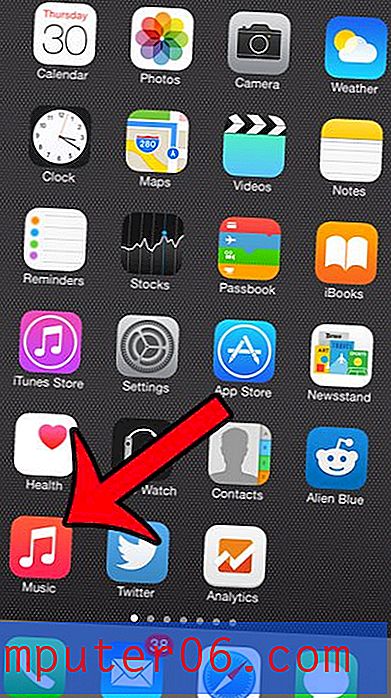Come aggiungere un collegamento a un'immagine in Excel 2013
L'aggiunta di collegamenti ipertestuali ai documenti è un modo semplice ed efficace per indirizzare qualcuno verso informazioni utili o importanti. Microsoft Excel ti consente di aggiungere collegamenti ipertestuali ai dati nelle tue celle, su cui i lettori di documenti possono quindi fare clic ed essere indirizzati a una pagina Web specificata. Se hai un'immagine su cui vorresti che potessero fare clic invece di testo o numeri, potresti chiederti se puoi aggiungere anche un link all'immagine.
Microsoft Excel 2013 offre un modo rapido e semplice per aggiungere un collegamento ipertestuale a un'immagine e il processo è molto simile a come aggiungere un collegamento ipertestuale al testo. Puoi seguire la nostra guida qui sotto per sapere come.
Collegare un'immagine a un sito Web in Microsoft Excel 2013
I passaggi in questo articolo sono stati scritti utilizzando Microsoft Excel 2013. È possibile eseguire passaggi simili nelle versioni precedenti di Excel, ma le schermate e i passaggi esatti possono variare leggermente.
È possibile visitare il sito di supporto di Microsoft per ulteriori informazioni sui collegamenti ipertestuali.
Passaggio 1: apri il foglio di calcolo contenente l'immagine che desideri collegare.
Passaggio 2: aprire un browser Web, accedere alla pagina Web a cui si desidera collegare, quindi selezionare l'indirizzo del sito Web nella barra degli indirizzi nella parte superiore della finestra e premere Ctrl + C per copiarlo. Se il collegamento si trova in un documento, è possibile copiarlo anche da lì.

Passaggio 3: torna al foglio di lavoro e fai clic sull'immagine per selezionarla.
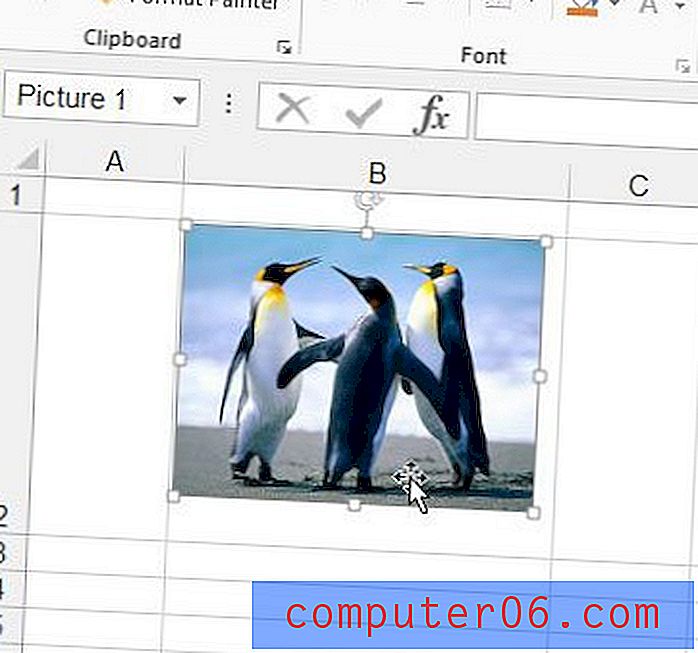
Passaggio 4: fare clic con il pulsante destro del mouse sull'immagine selezionata, quindi fare clic sull'opzione Collegamento ipertestuale .
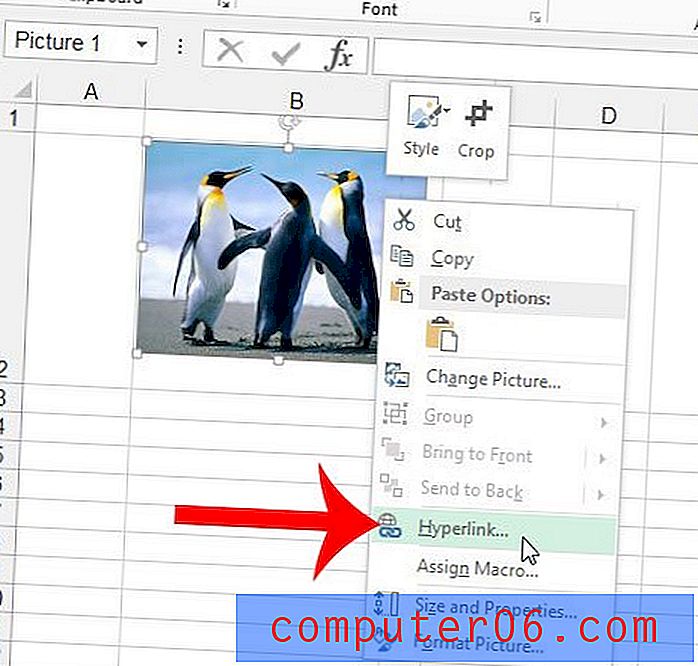
Passaggio 5: fare clic all'interno del campo Indirizzo nella parte inferiore della finestra, eliminare tutto ciò che è già presente, quindi premere Ctrl + V sulla tastiera per incollare l'indirizzo copiato nel Passaggio 2. Fare clic sul pulsante OK per applicare il collegamento ipertestuale alla foto.
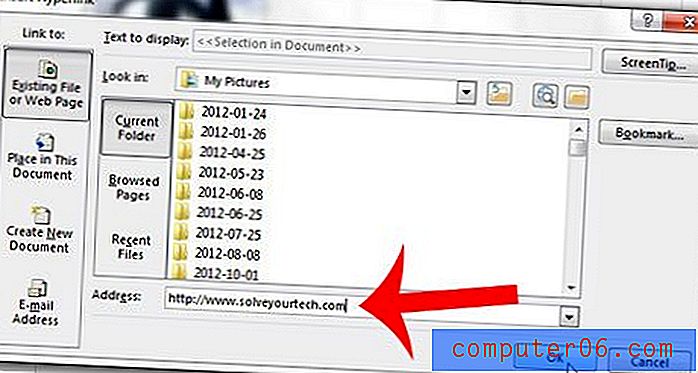
Si noti che è anche possibile aggiungere un collegamento a un'immagine selezionando l'immagine, facendo clic sulla scheda Inserisci nella parte superiore della finestra, quindi facendo clic sul pulsante Collegamento ipertestuale nella sezione Collegamenti della barra multifunzione di navigazione.
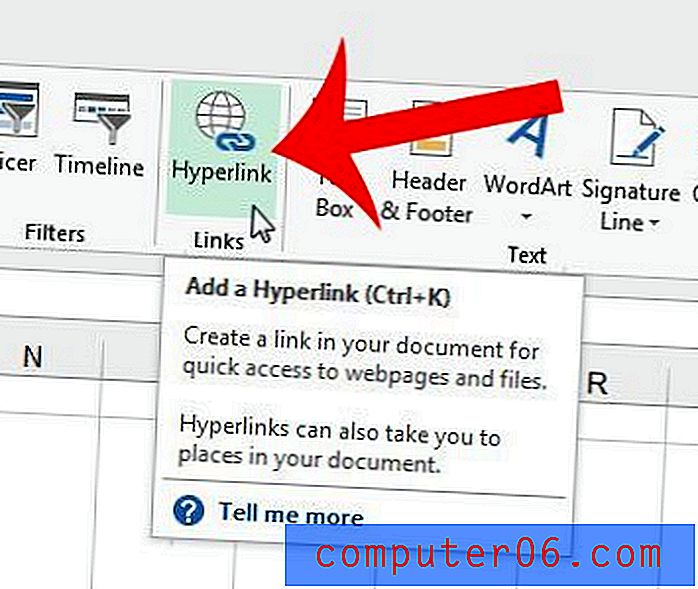
Hai un foglio di calcolo Excel che devi stampare e desideri ripetere la riga di intestazione su ciascuna pagina stampata? Questo articolo ti mostrerà come stampare la riga di intestazione nella parte superiore di ogni pagina.